어떤 유형의 텍스트 편집기가 있나요? 무료 대체 텍스트 편집기 검토 텍스트 편집기 프로그램 이름.
거의 모든 프로그래머는 최고의 개발 도구를 찾아야 할 필요성을 느낍니다. 편집자, 작업 관리용 라이브러리, 프로젝트 작업 단순화를 위한 프레임워크 등이 될 수 있습니다.
도구는 작업을 더 쉽게 만들어 주는 동시에 생산성을 높여줍니다.
개발자가 사용하는 모든 도구 중에서 가장 선택하기 어려운 도구는 텍스트 편집기입니다. Livecoding.tv 스트리머는 다양한 편집기를 사용하며 거의 모든 사람이 자신의 선택에 열정을 갖고 있습니다.
각 인기 편집자마다 별도의 커뮤니티가 있다는 것은 말할 것도 없습니다. 결국 모든 사람은 자신의 선호도가 있고, 찬성과 반대 주장이 있습니다.
편집자는 모든 개발자 작업 공간에서 기본적인 역할을 합니다. 코드는 텍스트 편집기를 사용하여 작성, 디버깅 및 실행됩니다.
작업에 완벽한 편집기를 선택하는 것은 테스트, 개인 선호도 및 최종 결정을 포함하는 복잡한 작업일 수 있습니다. 선택하기 전에 최고의 편집자들을 둘러보실 수 있습니다. 2016 올해의.
우리는 6명의 편집자들에 대해 자세히 논의할 것이며, 기사 마지막 부분에서 덜 알려진 다른 편집자들을 찾을 수 있습니다.
숭고한 텍스트 편집기
Sublime Text 편집기는 오늘날 최고의 텍스트 편집기 중 하나입니다. 강력한 IDE에 대한 훌륭한 대안이며, 가볍고 뛰어난 효율성과 정확성으로 작업을 완료합니다.
Sublime Text에는 손끝에서 강력한 힘을 느낄 수 있는 수많은 기능이 있습니다. 하지만 다른 도구와 마찬가지로 완벽하지는 않습니다. Sublime Text 편집기 사용의 장단점을 살펴보겠습니다.
장점:
- 훌륭하고 쉽고 최소한의 인터페이스입니다.
- 구성이 매우 유연합니다. 다중 선택.
- 스니펫을 생성하고 단축키나 문자 약어(Zen Coding 스타일)를 사용하여 삽입하는 기능.
- 모든 작업에 단축키를 할당하는 기능.
- 스니펫에서는 삽입 시 커서가 위치할 위치를 설정하고, 자리 표시자를 설정하고, Tab을 사용하여 스니펫의 원하는 섹션으로 전환할 수 있습니다.
- 쉬운 탐색을 위한 코드 미니맵의 가용성.
- 코드를 강조 표시할 때만 숨겨진 문자(공백, 탭)를 표시하는 기능.
- 사용할 수 있는 플러그인이 많이 있으며 필요에 맞게 플러그인을 작성하는 사용자 커뮤니티가 계속 성장하고 있습니다.
결점:
- 서브라임텍스트가 지급됩니다. 시장에 좋은 무료 편집기가 많다는 점을 고려하면 누구나 대안을 선택할 수 있습니다.
- 이전만큼 자주 업데이트되지 않습니다.
- Notepad++에 비해 로딩 시간이 더 깁니다.
- 플러그인의 품질은 여전히 의심스럽습니다.
전반적으로 Sublime text는 작업하기에 훌륭한 편집기입니다. 끝없는 평가판을 통해 무료로 사용할 수 있습니다. 팝업이 마음에 들지 않으면 편집기를 $70에 구입할 수 있습니다. Windows, Linux, Mac OSX 등 모든 주요 운영 체제에서 작동합니다.

Vim은 시간의 시험을 견뎌냈으며 역사상 가장 오래된 편집자 중 한 명입니다.
Vim은 완전히 사용자 정의 가능한 편집기에 집착하는 개발자와 기타 컴퓨터 애호가들 사이에서 매우 인기가 있습니다.
Vim은 두 가지 이유로 유명합니다. 첫째, 마우스 없이 키보드만으로 작동할 수 있습니다.
둘째, 거의 모든 Unix 시스템에 존재합니다. 따라서 이식성과 편재성은 Vim의 핵심 기능입니다.
장점:
- 키보드를 사용하여 완전히 제어할 수 있습니다.
- SSH를 이용한 원격 개발 환경에서 사용 가능합니다.
- Vim은 .vimrc dotfile 및 VimScript를 사용하여 마음대로 사용자 정의할 수 있습니다.
- Vim을 지원하는 수많은 플러그인으로 기능을 확장합니다.
- 성능을 향상시키고 대용량 파일에 잘 대처합니다.
결점:
- 고급 사용자를 위한 Vim. 배우기가 쉽지 않고, 숙달되기까지 오랜 시간이 걸리지만, 일단 익숙해지면 다른 편집자와는 비교할 수 없는 힘을 얻게 됩니다.
Vim Dotfile을 만드는 방법도 읽어보세요.
원자

Atom은 1년 전에 소개되었으며 현대적이고 사용자 정의가 가능한 오픈 소스 편집기로 알려져 있습니다. 브라우저 기술을 사용함에도 불구하고 Atom은 웹 애플리케이션이 아니지만 실제로 각 탭이 로컬에서 처리되는 웹 페이지 역할을 하는 Chromium의 특수 버전입니다.
장점:
- Atom은 무료로 사용할 수 있는 오픈 소스 편집기입니다.
- 크로스 플랫폼 OS X, Windows 및 Linux;
- 스마트 자동 완성;
- 파일 탐색기;
- 여러 파일을 검색하고 바꿉니다.
- 초보자도 사용하기 쉽습니다.
결점:
- 대용량 파일을 처리할 수 없으며 10MB보다 큰 파일을 다운로드할 때 충돌이 발생하는 경향이 있습니다.
- 메모리를 많이 사용합니다.
무료 오픈 소스 편집기를 찾고 있다면 Atom이 적합합니다. 이동성이 뛰어나고 세 가지 주요 OS 모두에서 사용할 수 있습니다. 그러나 대규모 프로젝트에서는 Atom을 사용하지 않는 것이 좋습니다.
비주얼 스튜디오 코드

Visual Studio Code는 개발자가 대규모 Visual Studio(3GB 이상)를 다운로드하지 않고도 코드를 작성할 수 있도록 하는 것을 목표로 하는 Microsoft 제품입니다. Visual Studio Code는 Windows, OS X 및 Linux에서 동일하게 작동하는 경량 오픈 소스 편집기입니다. Visual Studio 코드의 주요 기능에는 30개 이상의 언어 지원, 자동 완성, 쉬운 탐색 등이 포함됩니다. 또한 개발을 더 쉽게 해주는 Git 및 디버깅 도구도 포함되어 있습니다.
장점:
- ASP.NET, C# 등 Microsoft의 주요 언어는 물론 30개 이상의 언어를 지원합니다.
- 작은 크기로 빠른 설치와 사용이 보장됩니다.
결점:
- 확장 지원에는 개선이 필요합니다.
- Linux에서 업데이트하는 것은 어려운 작업이 될 수 있습니다.
Visual Studio Code는 번거로운 IDE를 다운로드하고 사용하고 싶지 않은 개발자에게 탁월한 선택입니다. 작고 귀엽고, 가장 중요한 것은 제 역할을 한다는 것입니다!
메모장++

Notepad++는 또 다른 오픈 소스 편집기입니다. 전반적으로 수많은 프로그래밍 언어를 지원하는 바닐라 메모장과 비슷합니다. 여기에 나열된 다른 텍스트 편집기에 비해 Notepad++의 가장 큰 장점은 큰 지연이나 결함 없이 대용량 파일을 처리할 수 있다는 것입니다. 매우 빠르고 가볍습니다. 또한 수백 가지의 사용 가능한 플러그인을 사용하여 기능을 확장할 수 있습니다.
장점:
- 다수의 인코딩을 지원합니다.
- 구문 강조.
- 병렬 문서 편집.
- 문서 비교.
- 정규식을 사용하여 검색하고 자동 수정합니다.
- FTP 서버의 파일 작업.
- 자동 완성.
- 플러그인으로 확장 가능합니다.
결점:
- 최고의 사용자 인터페이스는 아닙니다.
- 너무 간단합니다.
Notepad ++는 간단한 인터페이스와 기능 세트에 만족하는 사람들에게 적합합니다. 빠르고 쉽게 새로운 제품을 만드는 데 도움이 될 것입니다.
괄호
마지막으로 자세히 논의할 텍스트 편집기는 오픈 소스 편집기인 "Brackets"입니다. Brackets는 범용 편집기가 아니며 프런트엔드 개발에 중점을 두고 있으며 수많은 프런트엔드 기술을 지원합니다.
장점:
- 가볍고 현대적이며 훌륭한 사용자 인터페이스를 갖추고 있습니다.
- 미리보기 기능, 전처리기 지원 및 내장 편집기.라이트 테이블
편집기는 모든 개발자의 무기고에 없어서는 안될 도구입니다. 글을 읽어보신 후 선택하시길 바라겠습니다.
기사에 주의가 필요한 편집자가 누락되었다고 생각되면 댓글을 남겨 알려주세요.
처음에는 메모장, MS Office 대신 코드 편집 및 온라인을 위해 각 편집자 범주에 대해 개별적으로 검토하고 싶었지만 여전히 모든 것을 하나의 기사에 수집하기로 결정했습니다. 여기에는 이미 친숙하고 표준적인 메모장과 MS 워드에 대한 대안으로 무료 편집기가 포함되어 있습니다. 언제나 그렇듯이 공식 웹사이트에서 다운로드하여 직접 설치하고 사용해 볼 수 있습니다. 그러한 대안이 있고 때로는 유료 아날로그보다 더 나은 경우 왜 유료 제품에 비용을 지불합니까? 전체적으로 리뷰는 많지도 적지도 않은 편집자 29명으로 밝혀졌습니다.
MS Office를 대체할 무료 대체 편집기
1) 오픈오피스.org
오늘날 가장 인기가 많기 때문에 목록에 먼저 넣는 것이 합리적이라고 생각합니다.
OpenOffice.org(OOo)는 형식과 사용자 인터페이스 수준 모두에서 잘 알려진 Microsoft Office 프로그램 제품군을 대체하도록 설계된 무료 오피스 소프트웨어 패키지입니다. OpenOffice.org를 사용하면 MS-Office 문서(Word, Excel, Powerpoint)를 쉽게 다운로드하고 편집하고 원본 형식과 OpenOffice.org 형식으로 저장할 수 있습니다.
OpenOffice.org는 비즈니스, 정부, 교육 및 민간 부문에서 사용하기 위해 높은 보안, 기능성, 유연성 및 호환성을 갖춘 강력한 프로그램이 필요한 모든 사람에게 유용할 수 있습니다. 패키지의 유용한 기능 중 하나는 설치 없이 사용할 수 있다는 것입니다. 이를 통해 예를 들어 플래시 드라이브에서 프로그램을 실행할 수 있습니다.
자세한 내용은 스포일러 아래에 숨겨져 있습니다. 확장하다.
OpenOffice.org에는 다음 프로그램이 포함되어 있습니다:
OpenOffice.org Writer(Microsoft Word와 유사한 텍스트 문서 및 시각적 HTML 편집기 작업을 위한 프로그램)
- OpenOffice.org Calc(Microsoft Excel과 유사한 스프레드시트 프로그램)
- OpenOffice.org Draw(벡터 그래픽을 만들고 편집하는 프로그램).
- OpenOffice.org Impress(Microsoft PowerPoint와 유사한 소규모 프레젠테이션을 준비하기 위한 프로그램).
- OpenOffice.org Base(데이터베이스 관리 시스템 - DBMS).
- OpenOffice.org Math(수학 공식 편집기).
- 매크로 명령(매크로)을 기록하는 시스템입니다.
- 시작 가속 도구(예압 사용).
OpenOffice를 무료로 다운로드할 수 있습니다.
2) 리브레 오피스

두 번째로 인기 있는 제품은 바로 이 제품입니다. 기능성도 뛰어납니다.
LibreOffice는 OpenOffice.org 제품군의 포크로 만들어진 무료 독립 오픈 소스 오피스 제품군입니다. LibreOffice는 개인용, 교육용 또는 상업용으로 무료입니다. 가족, 친구, 직장 동료, 학생, 직원 등이 라이선스 비용 없이 사용할 수 있습니다.
모든 LibreOffice 구성 요소는 서로 잘 작동하고 서로 보완하여 문서, 데이터 입력, 구성 및 분석, 마케팅, 프레젠테이션 및 교육과 같은 일상 작업에 필요한 모든 것을 사용자에게 제공합니다. LibreOffice는 사용하기 쉽고 이미 Office 프로그램을 사용해 본 적이 있는 사람이라면 누구나 특별한 교육 없이 사용할 수 있습니다.
LibreOffice는 다음과 같은 부분으로 구성됩니다.
LibreOffice Writer는 텍스트 문서 및 시각적 HTML 편집기 작업을 위한 프로그램입니다.
- LibreOffice Calc - 스프레드시트 작업을 위한 프로그램입니다.
- LibreOffice Draw - 벡터 그래픽을 만들고 편집하는 프로그램입니다.
- LibreOffice Impress - 프레젠테이션 준비 프로그램.
- LibreOffice Base - 외부 DBMS 및 내장 HSQLDB DBMS에 연결하기 위한 메커니즘입니다.
- LibreOffice Math - 수학 공식 편집기.
LibreOffice를 무료로 다운로드할 수 있습니다.
3) [R]소프트웨어 편집기

R]Software Editor는 텍스트 작업의 모든 기본 기능을 지원하는 강력한 무료 텍스트 편집기입니다. 이 프로그램은 다중 문서 인터페이스를 사용합니다(여러 문서를 하나의 창에서 동시에 열 수 있음).
지원되는 텍스트 형식 - RVF, RVP, RTF, XML, HTML, TXT, EXE. BMP, EMF, WMF, ICO, JPG, GIF(애니메이션 포함), PNG, SWF 형식의 이미지를 삽입하세요.
[R]소프트웨어 편집기의 주요 기능:
글꼴, 크기, 텍스트 색상, 배경색, 스타일 선택, 간격 설정, 오프셋, 텍스트 크기
- 단락을 왼쪽, 오른쪽, 가운데, 너비로 정렬합니다. 줄 앞, 뒤 단락 간격 설정, 줄 간격, 탭 정지 설정. 단락의 사용자 정의 테두리와 채우기 색상을 설정합니다.
- 글머리 기호 및 번호 매기기 목록 생성(다단계 목록 포함)
- 표를 사용한 시각적 작업: 행, 열 삽입 및 삭제, 병합, 셀 분할, 테두리, 프레임 설정, 셀 내 텍스트 수직 정렬. 텍스트를 표로, 표를 텍스트로 변환합니다.
- 하이퍼텍스트 링크를 사용한 텍스트 및 이미지 디자인.
- MS Office 사전(최대 2000 버전) 또는 ISpell을 사용한 맞춤법 검사.
- 백그라운드에서 또는 요청 시 맞춤법 검사가 수행됩니다.
- 입력 시 자동 수정 목록을 사용자 정의할 수 있습니다(비활성화할 수 있음).
- 사용자 정의 가능한 키보드 단축키.
- 문서의 단어 수와 전체 단어의 비율을 계산하는 기능입니다.
- BMP 문서 이미지를 JPG, GIF 또는 PNG 형식으로 변환하는 기능.
- 검색 및 교체 기능.
- 텍스트 인코딩 변환 기능(KOI, DOS, ISO).
- 미리보기로 인쇄하세요.
공식 사이트가 2008년에 "사망"했고 새 릴리스가 예상되지 않기 때문에 최신 버전을 다운로드하는 것이 좋습니다. 1.3.12
이 사이트에서. 그 전에는 제품을 Windows 98 및 XP 버전에 맞게 조정했습니다. 저는 7에 설치하지 않았습니다. 새 버전에서 어떻게 작동하는지 직접 확인할 수 있습니다. 여전히 러시아어가 있습니다.
4) AbiWord

AbiWord는 풍부한 기능과 명확한 인터페이스를 갖춘 빠른 무료 텍스트 편집기입니다. 간단한 텍스트와 "혼합"(표와 그림 포함) 문서를 생성, 편집 및 인쇄하고 가장 널리 사용되는 형식으로 저장하기 위해 Microsoft Office의 대안으로 사용할 수 있습니다.
AbiWord 프로그램의 핵심은 매우 컴팩트하고 시스템 리소스를 거의 사용하지 않으므로 구성에 관계없이 거의 모든 컴퓨터에서 사용할 수 있습니다.
AbiWord의 주요 특징:
Windows 운영 체제에 완전히 통합됩니다.
- AbiWord는 OpenOffice.org, Microsoft Word, WordPerfect, Rich Text Format, HTML 등 모든 표준 형식 유형을 지원합니다.
- 프로그램의 다양한 기능: 텍스트 서식 지정, 그림, 표 및 스타일 작업, 맞춤법 검사...
- 다국어 인터페이스. 우크라이나어와 러시아어도 지원됩니다.
- 우크라이나어, 러시아어 맞춤법 검사 기능은 해당 사전을 다운로드한 후 사용 가능합니다.
- 명령줄 지원. AbiWord는 다른 프로그램과 쉽게 통합될 수 있으며, 이는 예를 들어 동일한 유형의 많은 문서를 생성할 때 유용할 수 있습니다.
- 텍스트 편집기의 기능을 확장하기 위해 AbiWord가 필요한 하나 또는 다른 기능을 수행하도록 "학습"할 수 있는 추가 기능(플러그인)이 생성되었습니다.
다음에서 AbiWord를 무료로 다운로드할 수 있습니다.
메모:
러시아어 맞춤법 검사 사전을 설치하려면 다운로드하여 적절한 디렉터리(기본적으로 C:/Program Files/AbiWord/dictionary/ispell)에 압축을 풉니다. 프로그램 설치 시 필요한 언어를 선택할 수도 있습니다. (이 경우 설치 프로그램이 자체적으로 다운로드하여 설치합니다.
이 프로그램은 2010년에 폐기된 것으로 보이며 현재 최대 Windows XP를 지원합니다.
5) 로터스 심포니

IBM Lotus Symphony는 텍스트, 스프레드시트, 프리젠테이션 및 기타 비공개 소스 문서를 작성, 편집 및 공유하기 위한 무료 오피스 애플리케이션 세트입니다. OpenOffice.org 기술과 모듈식 크로스 플랫폼 애플리케이션을 위한 무료 통합 개발 환경인 Eclipse 플랫폼을 사용하고 ODF(OpenDocument) 표준을 지원합니다. Lotus Symphony에는 Symphony Documents, Symphony Presentations 및 Symphony Spreadsheet와 같은 프로그램이 포함되어 있습니다. Symphony는 MS Office에서 사용되는 형식을 포함하여 다양한 문서 형식으로 작업할 수 있습니다. 기본적으로 문서는 ODF 형식으로 저장됩니다. 문서는 프로그램에서 PDF 형식으로 저장할 수도 있습니다.
로터스 심포니 기능:
- VBA 스크립트 지원
- ODF 1.2 표준 지원
- Office 2007에 대한 OLE 지원
- OLE, 오디오 및 비디오 파일을 삽입하는 기능
- 새로운 클립 아트 갤러리
- 새로운 명함 및 라벨, 새로운 템플릿 파일을 생성하는 기능
- OOXML 파일의 VML 이미지 지원
- VBA API에서 스프레드시트 및 시트 파일을 보호하기 위한 다양한 옵션 지원
- Windows, OS 사용자를 위한 22개 언어의 맞춤법 검사 사전 다운로드를 위한 애드온 지원
- 향상된 앤티앨리어싱으로 인해 개체의 그래픽 렌더링이 향상되었습니다.
문서 편집자
- 기본 중첩 테이블을 지원합니다.
- 다중 페이지 레이아웃을 지원합니다.
- 자동 텍스트 기능 지원
스프레드시트 편집기
새로운 기회:
- 방정식 해결사
- 시트 줌
프리젠테이션 편집기
- 여러 모니터에 이미지 표시
- 더 많은 애니메이션, 그래픽 및 텍스트 개체, 텍스트 효과.
- 더 많은 페이지 레이아웃.
차트
- 플롯을 위한 새로운 엔진.
- 다이어그램 유형 추가: 원통형, 원뿔형, 피라미드형...
Lotus Symphony는 다음 사이트에서 무료로 다운로드할 수 있습니다.
6) SoftMaker FreeOffice

SoftMaker FreeOffice는 텍스트 파일뿐만 아니라 프레젠테이션 및 테이블 형식(.doc/docx, xls/xlsx, ppt/pptx)도 열고 편집할 수 있는 비교적 새롭고 우수한 편집기입니다.
이 패키지에는 텍스트 편집기 TextMaker, 스프레드시트 편집기 PlanMaker 및 프레젠테이션 프로그램 SotMaker Presentations가 포함되어 있습니다. 또한 시스템 트레이에서 모든 프로그램을 시작할 수 있는 Smash 유틸리티도 제공됩니다.
인터페이스 언어는 러시아어입니다.
에서 무료 편집기를 다운로드하세요. 다운로드하려면 등록이 필요합니다.
메모장을 대체할 무료 대체 편집기
1) AkelPad

물론 메모장의 주요 경쟁자 중 하나입니다.
AkelPad는 다중 창 및 일반(하나의 문서 - 하나의 창) 모드에서 모두 작동할 수 있는 작은 무료 텍스트 편집기입니다. 매우 강력하고 빠른 텍스트 편집기이며, 플러그인으로 확장할 수 있는 가장 필요한 기능을 갖추고 있습니다. 또한 의사 그래픽을 올바르게 표시하고 글꼴과 배경을 사용자 정의할 수도 있습니다.
AkelPad를 사용하면 읽기 전용 속성이 있는 파일을 편집할 수 있을 뿐만 아니라 파일을 열기 전에 미리 볼 수도 있습니다. AkelPad의 다른 기능으로는 편집 취소를 위한 다중 레벨 시스템, 프로그램에서 최근에 열린 파일 목록, 파일의 코드 페이지 기억, 삽입 표시 위치 및 마지막 검색/바꾸기 줄이 있습니다.
AkelPad의 주요 기능:
단일 창 모드(SDI), 다중 창 모드(MDI).
- 유니코드 시스템(NT/2000/XP/2003)에서 유니코드 문자열을 완벽하게 지원합니다.
- 유니코드 인코딩(UTF-16 리틀 엔디안, UTF-16 빅 엔디안, UTF-8)으로 작업합니다.
- 시스템에 설치된 모든 코드 페이지에서 작동합니다.
- DOS/Windows 및 Unix 줄 바꿈 형식(저장 포함)으로 작업합니다.
- 파일 열기 미리보기.
- 의사그래픽의 올바른 표시.
- "읽기 전용" 속성을 사용하여 파일을 편집합니다.
- 바이너리 파일을 열려고 할 때 경고가 표시됩니다.
- 작업의 다단계 롤백.
- 텍스트 문자열, 이스케이프 시퀀스를 검색/바꿉니다.
- 파일 인코딩을 기억합니다.
- 파일의 캐리지 위치를 기억합니다.
- 최근에 열어본 파일 목록입니다.
- 플러그인 지원(구문 강조, 자동 완성, 스크립트 실행, 키보드 매크로).
- 언어 모듈을 지원합니다.
AkelPad를 무료로 다운로드할 수 있습니다.
2) 에디트패드 라이트

EditPad Lite는 텍스트 편집기에 필요한 모든 특성과 추가 기능을 갖춘 컴팩트하고 사용자 친화적인 편집기입니다. 크기와 줄 길이를 제한하지 않고 동시에 여러 파일을 열 수 있습니다. 북마크를 이용하여 열려 있는 파일 간을 전환할 수 있어 수많은 창을 사용하여 작업하는데 불편함이 없습니다.
EditPad Lite의 주요 기능:
USB 드라이브나 기타 휴대용 장치에 설치할 수 있습니다.
- 검색 및 바꾸기 기능은 열려 있는 모든 파일에서 작동합니다.
- 실행 취소 및 다시 실행 작업 수는 무제한입니다. 저장 후에도 변경사항을 취소합니다.
- ASCII, ANSI 및 유니코드 파일 편집 및 변환.
- 유럽어뿐만 아니라 동양언어로도 텍스트 파일 생성이 가능합니다.
- 구조화된 텍스트 파일을 편집하고, 텍스트의 일부를 디스크에 저장하고, 현재 콘텐츠에 파일을 삽입합니다.
- 미리보기 기능, 인쇄 글꼴, 여백, 바닥글 등 설정
- "창 상단" 옵션.
- 저장되지 않은 파일을 닫을 때 경고합니다.
- 대부분의 DOS, KOI8 및 EBCDIC뿐만 아니라 ISO-8859 코드 페이지를 지원합니다.
- 각 파일 형식에 대해 개별적으로 단어 줄 바꿈, 줄 번호 매기기 및 자동 들여쓰기 설정을 선택합니다.
- 자신만의 파일 형식을 정의하세요.
유일한 단점은 러시아어가 없다는 것입니다.
EditPad Lite는 다음에서 무료로 다운로드할 수 있습니다.
3) 엠에디터

엠에디터의 주요 기능:
대용량 파일 작업(최대 500GB)
- 다양한 프로그래밍 언어의 명령에 밑줄을 긋고 강조 표시하는 기능
- 자바스크립트 또는 VBScript 매크로 생성
- 유사 다중 창 인터페이스를 통해 동시에 여러 파일 작업을 더 쉽게 수행할 수 있습니다.
- 드래그 앤 드롭, 유니코드 및 널리 사용되는 모든 텍스트 형식에 대한 지원이 완전히 구현되었습니다.
- 원칙적으로 서식이 손실되더라도 Word 문서도 열립니다.
- 입력한 URL과 이메일 주소를 하이퍼링크로 자동 변환합니다.
EmEditor를 30일 동안만 무료로 사용할 수 있는 프로그램의 셰어웨어 상태 때문에 일반적인 인상이 손상되었습니다...
다음에서 EmEditor를 무료로 다운로드할 수 있습니다.
4) 목록편집

어디로 가져가야 할지 몰랐기 때문에... 개발자에게도 적합할 수 있습니다. 이 점을 명심하시기 바랍니다.
아마도 EmEditor에 대한 가장 좋은 설명은 "메모장, 가장 작은 세부 사항까지 수정됨"일 것입니다. 결국, 예를 들어 개인 메모나 프로그래밍 및 웹 디자인과 같은 더 심각한 작업에는 간단하지만 컴팩트한 텍스트 편집기가 자주 필요합니다. 또 다른 점은 편집된 파일의 크기 제한(64KB 이하)과 열악한 기능으로 인해 표준 메모장이 어떤 방식으로도 이 역할에 적합하지 않다는 것입니다.
텍스트 작업에 필요한 모든 기능이 제공됩니다.
- 수직 북마크 패널 및 텍스트 줄 번호 매기기
- 문서를 닫은 후 저장할 수 있는 기능과 함께 텍스트에 북마크를 사용합니다.
- 대용량 파일 열기
- 텍스트 변경 사항을 무제한으로 취소하고 반환할 수 있습니다.
- 새 텍스트 줄을 입력할 때 자동 들여쓰기;
- 검색-바꾸기 대화 상자 대신 검색-바꾸기 패널을 사용하여 텍스트의 고급 검색 및 바꾸기 기능
- 자주 사용하는 텍스트를 빠르게 삽입하려면 대체 목록을 사용하세요.
- 기능이 내장된 파일 파일 관리자:
- 현재 폴더의 파일 열기, 기록 및 즐겨찾기 열기
- 열려는 파일 목록 필터링 및 정렬
- 열린 파일의 슬라이드쇼 모드;
- 유니코드, UTF-8, UTF-7 인코딩 및 Windows(WIN, DOS, MAC, KOI8, ISO 등)에서 사용 가능한 모든 인코딩을 지원합니다.
- 사용자 정의 가능한 인코딩 자동 감지
- RTF 파일 지원 및 자동 감지
- 전체 텍스트와 선택한 부분을 모두 녹음합니다.
- Microsoft Word 사전을 사용하여 철자와 문법을 확인합니다.
- 전체 텍스트와 선택한 부분 모두에서 철자 검사;
- 웹페이지 보기 및 편집(HTML 파일)
- 웹 이미지 보기(GIF, JPG, PNG 파일)
- 편집 모드와 보기 모드에 대해 글꼴, 색상, 배경을 별도로 설정합니다.
- 열려는 파일의 확장자에 따라 프로그램의 다양한 구성(추가 ini 파일) 사용
- 텍스트에서 다중 대체 사용 가능성 확장(사용자 정의 가능한 다중 대체 목록, 매크로 대체 지원, 기호 음역 구현 등)
- 선택한 텍스트 줄을 정렬하는 작업 및 줄(단락)에 대한 기타 작업
- 다음을 포함한 열린 프로그램 창 관리:
- 새 프로그램 창에서 현재 파일 열기
- 새 프로그램 창에서 파일 열기(어떤 방식으로든 + 키 누르기)
- 열려 있는 모든 프로그램 창을 닫거나 최소화합니다.
- Windows XP 비주얼 스타일 지원
- Total Commander의 외부 플러그인으로 사용하여 키로 파일을 보거나 키로 파일을 편집합니다.
- 텍스트를 편집하고 파일을 열 수 있는 드래그 앤 드롭 기능;
- 텍스트에 하이퍼링크 표시
- 마이크로소프트 IntelliMouse 지원;
- 프로그램에서 열린 파일에 대한 표준 쉘 컨텍스트 메뉴를 표시하는 기능(탐색기에서와 마찬가지로)
- 검색 문자열의 내역을 기억하고 텍스트에서 발생 항목을 대체합니다.
- 명령줄에서 빠른 파일 인쇄(키 "/p")
- 클립보드에서 HTML 텍스트(HTML 형식)를 삽입하기 위한 모드
- 클립보드에서 텍스트 자동 삽입 모드;
- 내장된 프로그램 창(편집기 또는 브라우저)에 관계없이 현재 작업 세션(하이퍼링크 포함)에서 열린 파일을 통해 종단 간 탐색 도구(앞뒤)를 지원합니다. 텍스트 및 웹 파일(웹 페이지 및 웹 이미지)의 편집기-뷰어입니다. 이 프로그램은 Total(Windows) Commander에서 파일을 보거나 편집하기 위한 플러그인으로 사용할 수 있습니다.
5) 폴리편집

전 소련 개발자들의 AbiWord에 대한 훌륭한 경쟁자입니다. 이념적 영감을 주는 WinWord와 마찬가지로 PolyEdit는 주로 고품질 디자인과 텍스트 서식 지정에 중점을 둡니다. 시스템과의 통합도 잊지 않습니다. 표, 그림, 클립아트, 다양한 Windows 응용 프로그램의 개체 등 이 모든 것이 눈 깜짝할 사이에 PolyEdit 문서에 삽입됩니다. 또한 러시아어와 영어에 대한 자동 맞춤법 검사 기능과 클립보드 내용 모니터링을 위한 특수 "스마트" 모듈, 자동 텍스트 형식(RTF 또는 ASCII) 등도 있습니다.
이상하게도 중간 수준의 편집자에게는 PolyEdit이 바이너리 파일로 작업할 수도 있고 편집 후 즉시 실행할 수 있도록 실행할 수도 있습니다. 직관적이고 사용자 친화적인 Word 스타일 인터페이스가 그림을 완성합니다. 도구 모음에는 단락의 줄 간격부터 시작하여 빠른 표 그리기까지 가장 관련성이 높은 모든 기능이 포함되어 있습니다. 내장된 이메일 클라이언트를 사용하면 작업 내용을 수신자에게 즉시 보낼 수 있습니다.
전반적으로 누락된 것은 간단한 모양과 순서도를 만들기 위한 그리기 패널과 "잘못된" 레이아웃에 입력된 텍스트를 수정하기 위한 모듈뿐입니다.
PolyEdit의 주요 기능:
인터넷을 통한 안전하고 빠른 전송을 위해 문서를 암호화하고 압축할 수 있습니다.
- 인쇄 전 미리보기를 수행하고 텍스트를 열로 나눕니다.
- OLE 개체, 그림, 표 및 특수 문자 삽입
- 철자를 확인하세요
- 계층 구조로 나만의 문서 아카이브를 생성하세요
- 구문 강조로 프로그램 텍스트 편집
- 다양한 형식 및 인코딩 작업: RTF, ETF, MS Word 6.0/95/97/2000/XP/2003/2007, MS Excel, MS Write, WordPerfect, OEM(DOS), ANSI(Windows), Unicode, UTF- 8, 맥, 유닉스.
또한 추가 모듈(플러그인)을 사용하여 프로그램 기능을 크게 확장할 수 있습니다.
OS - 최대 Windows XP
러시아 사용자의 경우 프로그램은 무료로 등록됩니다. 버전 v.5.4의 경우 키 필드에 Gift라는 단어를 입력해야 합니다. 버전 6(휴대용)의 경우 이 키는 적합하지 않습니다.
다음 사이트에서 PolyEdit을 무료로 다운로드할 수 있습니다.
러시아어는 같은 위치에 있지만 더 낮습니다. 보기 싫다면 -
6) 메타패드

표준 메모장을 대체할 수 있는 작고 빠른 텍스트 편집기입니다. 핫 스위칭, 링크 강조 표시, 북마크, 사용자 정의 가능한 외부 뷰어 2개, 삽입용 핫 텍스트 조각 10개를 갖춘 두 가지 유형의 글꼴을 지원합니다.
전반적으로 Metapad에는 메모장의 모든 기능이 포함되어 있습니다. 이러한 이유로 이 도구는 최소한 표준 Windows 도구만큼 우수합니다. 그러나 인터페이스의 Russification을 별도로 다운로드하고 새 애플리케이션을 익히는 동안 약간의 작업도 수행해야 합니다.
7) 미오패드

간단한 텍스트 편집기 MioPad는 주로 일반 텍스트 작업에 중점을 둡니다. 이 프로그램은 단일 실행 가능 모듈이므로 시스템에 설치할 필요가 없습니다. 아무것도 적혀 있지 않습니다.
MioPad 도구 모음은 어떤 방식으로도 사용자 정의할 수 없습니다. 하나의 문서로만 작업할 수 있습니다. 두 번째 파일을 열려고 하면 첫 번째 파일을 저장하라는 메시지가 표시됩니다. 메모리에서 언로드됩니다. 그러나 텍스트 편집기는 이전에 열었던 파일의 이름을 기억하고 기록에 추가합니다. 또한 문서가 닫혔을 때 커서의 위치도 저장합니다.
프로그램은 키릴 문자를 사용하는 모든 인코딩을 자동으로 인식합니다. UTF-8 문서를 저장할 수 있습니다. 또는 DOC, RTF 또는 HTML 문서를 열고 일반 텍스트로 변환할 수 있습니다. 키릴 문자가 설치되지 않은 컴퓨터에서도 문서를 사용할 수 있도록 텍스트를 음역할 수도 있습니다. 예를 들어 텍스트를 라틴어로 변환하고, 멀리 떨어져 있는 친구에게 편지를 보낸 다음 문서를 원래 형식으로 되돌릴 수 있습니다. 텍스트 편집기에서 이메일을 보낼 수 있습니다. 메시지 작성 창은 기본적으로 시스템에 설치된 메일 클라이언트에서 호출됩니다. 편지의 내용은 현재 문서입니다.
키보드 레이아웃 오류가 있는 경우 텍스트 부분을 선택하고 변환을 수행할 수 있습니다. 텍스트를 다시 입력할 필요가 없습니다. 맞춤법 검사가 가능합니다. 이를 위해서는 시스템에 MS Word가 설치되어 있어야 합니다. 검사는 현재 커서 위치부터 문서 끝까지 시작됩니다.
문서를 더 쉽게 탐색하려면 북마크를 사용하는 것이 편리합니다. 그 수는 제한되지 않습니다. 다른 프로그램에서는 대부분 10개 이하의 프로그램을 만들 수 있다는 점을 기억할 가치가 있습니다. MioPad는 단순히 커서 위치를 기억하면서 북마크를 설정하는 것이 아닙니다. 전체 행도 복사됩니다. 북마크 창을 열면 표시된 모든 위치를 볼 수 있을 뿐만 아니라 해당 위치를 빠르게 탐색할 수도 있습니다. 북마크 전체 목록을 파일로 저장한 후 다시 사용할 수 있습니다. 책갈피 창에는 파일을 열 때 문서 읽기를 시작한 위치와 책갈피 탐색을 시작하기 전의 지점으로 빠르게 이동할 수 있는 두 개의 영구 버튼이 있습니다. 또한 MioPad는 텍스트 목차 생성을 지원합니다.
이 프로그램은 불필요한 줄 바꿈, 공백 및 탭 문자를 제거하여 텍스트 압축을 지원합니다. 문자열 정렬도 가능합니다. 일반적으로 목록을 처리하는 데 사용됩니다. 정렬은 전체 문서 또는 선택한 부분에 대해서만 수행됩니다.
MioPad에는 사전을 연결하여 특정 단어의 의미를 설명하고 익숙하지 않은 언어를 번역하는 기능이 있습니다. 기본적으로 커서 아래의 단어가 처리됩니다. 사전은 외부 텍스트 파일로, 각 줄은 단어의 철자와 의미, 해석 또는 번역의 조합입니다.
동의어 사용이 허용됩니다. 즉, 한 단어에 여러 설명이 할당될 수 있습니다.
텍스트 편집기에는 강력한 공학용 계산기가 포함되어 있습니다. 선택한 텍스트 조각이나 커서까지 현재 줄의 일부를 받습니다. 이는 이 문자열에 등호가 있는지 여부에 따라 달라집니다.
MioPad 도움말 시스템은 두 개의 텍스트 파일로 구성됩니다. 그 중 하나는 애플리케이션 작동과 관련된 일반적인 문제를 설명하고 다른 문서는 내장 계산기에 대한 자세한 설명입니다.
MioPad는 다음 사이트에서 무료로 다운로드할 수 있습니다.
8) 메모장X

컴팩트 텍스트 편집기인 Notepad X는 메모장을 대체하는 제품으로 자리 잡았습니다. 프로그램은 한편으로는 풍부한 가능성을 자랑하지 않지만 다른 한편으로는 매력적인 외관과 즐거운 인터페이스를 가지고 있기 때문에 이에 동의할 수 있습니다. 즉, 텍스트 편집기는 좋은 의미에서 일반 사용자를 대상으로 합니다.
프로그램은 질문 없이 설치되지만 준비되지 않은 Windows 시스템에서는 실행을 거부합니다. 그녀의 준비는 무엇으로 구성되어야 합니까? 공식 프로젝트 페이지에서 애플리케이션을 사용하려면 시스템에 .Net Framework 2.0이 설치되어 있어야 한다는 내용을 읽을 수 있습니다. 이러한 요구 사항을 충족하면 모든 것이 제자리에 있고 텍스트 편집기가 시작되어 작업을 시작합니다.
Notepad X를 사용하면 여러 문서를 동시에 작업할 수 있으며 탭을 사용하여 문서 간을 전환할 수 있습니다. 도구 모음은 많은 Windows 응용 프로그램에서 널리 사용되는 디자인입니다. 많은 기본 메뉴 항목 옆에는 아이콘이 있습니다. 이것은 텍스트 편집자에게는 드문 일이며 일반적으로 그러한 관대 한 아름다움 없이는 수행됩니다. 이는 아마도 리소스 소비를 절약하고 배포 키트의 크기를 줄이기 위해 수행된 것입니다. 메모장을 대체하도록 포지셔닝하면 시스템의 표준 응용 프로그램에 비해 너무 많이 부풀어 오르지 않도록 노력해야 하기 때문입니다. 진짜 아기, 부스러기.
일반 텍스트 작업 외에도 Notepad X에는 RTF 작업 기능이 있습니다. 이러한 도구는 원시적이며 텍스트 편집기가 워드패드를 대체할 수 있다고 말할 수도 없습니다. 그러나 글꼴 스타일, 목록 및 이미지가 포함된 매우 간단한 문서를 만들려면 Notepad X가 매우 적합합니다.
또 다른 특징은 BBCode 형식과 함께 작동한다는 것입니다. 포럼에서 사용되며 복잡한 텍스트 형식에도 사용됩니다. Notepad X에는 여러 BBCode 태그를 빠르게 삽입하는 기능이 있습니다.
텍스트 편집기는 대소문자, 숫자 줄을 변경하고 문서 이름을 바꿀 수 있습니다. 가장 자주 사용하는 파일 목록은 즐겨찾기를 사용하여 생성됩니다. 새 문서를 추가하려면 먼저 하드 드라이브에 저장해야 합니다. 응용 프로그램의 작업 창은 투명도를 원활하게 변경할 수 있습니다. 응용 프로그램을 설치하고 실행하면 Windows 시스템 트레이에 새 아이콘이 나타나며, 이를 통해 응용 프로그램의 작업 창을 열지 않고도 텍스트 편집기가 파일에 대한 기본 작업을 수행할 수 있습니다.
Notepad X는 그다지 복잡하지 않은 스타일을 사용하는 간단한 텍스트와 문서를 준비하는 데 편리합니다. 또한 텍스트 편집기를 사용하여 BBCode 형식을 사용하는 포럼 게시물을 만들 수 있습니다.
Notepad X는 다음에서 무료로 다운로드할 수 있습니다.
개발자를 위한 무료 편집기
1) 메모장++

Notepad++는 수많은 프로그래밍 언어에 대한 구문을 지원하는 무료 텍스트 파일 편집기입니다. 이 프로그램에는 다양한 옵션이 있으며 프로세서 리소스 소비가 최소화되는 것이 특징입니다.
Notepad++의 고급 옵션 중에는 텍스트를 강조하는 옵션과 프로그래밍 언어의 구문에 따라 블록을 축소하는 기능이 있습니다. 사용자는 프로그래밍 언어의 구문을 독립적으로 결정할 수 있습니다. 백라이트 모드를 사용자 정의할 수 있습니다. 지시문과 프로그래밍 언어 연산자는 색상으로 강조 표시될 수 있습니다.
Notepad++는 여러 문서를 동시에 보고 편집할 수 있는 기능을 제공합니다. 서로 다른 위치에 있는 두 개의 디스플레이 창에서 동일한 문서를 보고 편집할 수도 있습니다. 한 뷰포트의 문서에 대한 변경 사항은 자동으로 두 번째 뷰포트로 이동됩니다. 즉, 두 번째 뷰포트에 복제본이 있는 문서 하나를 편집하고 있습니다.
기타 메모장++ 기능:
입력된 단어의 자동 완성.
- 자신만의 API 기능 목록을 생성하는 기능(또는 다운로드 페이지에서 다운로드)
- 정규식 검색/바꾸기를 지원합니다.
- 텍스트 조각 드래그를 완벽하게 지원합니다.
- 보기 창을 동적으로 변경합니다.
- 파일 상태 자동 감지(다른 프로그램에 의해 파일이 변경되거나 삭제되었음을 알림 - 파일을 다시 로드하거나 프로그램에서 삭제할 수 있음)
- 확대 및 축소(확대).
- 다양한 언어를 지원합니다.
- 프로그램 목록은 편집창 화면과 동일하게 컬러로 인쇄할 수 있습니다.
- 문서에 대한 참고사항입니다.
- 텍스트 편집 시 괄호를 강조 표시합니다.
- 매크로를 기록하고 실행합니다.
Notepad++는 다음에서 무료로 다운로드할 수 있습니다.
2) PSPad
PSPad는 다양한 프로그래밍 언어(PHP, Perl, HTML 및 Java 포함)와 동시에 작업하고 텍스트 데이터를 작업하는 데 필요한 쉬운 작동과 강력한 코드 편집기 기능을 갖춘 컴팩트 도구입니다.
PSPad에는 프로젝트 작업, 탭 모드(MDI)에서 동시에 여러 문서 작업, 파일 검색 및 바꾸기, 다양한 색상의 차이점 강조 표시로 텍스트 비교 등을 수행할 수 있는 강력한 그래픽 사용자 인터페이스가 있습니다. 다른 유용한 기능으로는 스크린 세션 저장, 웹 서버에서 직접 파일을 편집하는 기능 등이 있습니다.
PSPad의 주요 기능:
매크로 지원: 기록, 저장 및 로드.
- 템플릿(HTML 태그, 스크립트, 코드 템플릿).
- HTML, PHP, Pascal, JScript, VBScript, MySQL, MS-DOS, Perl용 템플릿.
- 이국적인 구문에 대한 사용자 정의 강조 스타일.
- 자동 보정.
- IE 및 Mozilla를 사용한 스마트 내장 HTML 미리보기.
- 본격적인 HEX 편집기.
- 개발 환경별로 외부 프로그램을 별도로 호출합니다.
- 각 환경에 대한 출력 차단, 로그 창 및 로그 파서를 갖춘 외부 컴파일러는 "IDE" 효과를 생성합니다.
- 인쇄 전 미리보기 및 인쇄를 위한 색상 구문 강조 표시.
- HTML 코드 형식 지정 및 확인, CSS, XML, XHTML로 변환을 위한 통합 TiDy 라이브러리.
- TopStyle Lite CSS 편집기의 무료 버전이 내장되어 있습니다.
- RTF, HTML, TeX 형식으로 강조 표시하여 코드를 내보냅니다. 파일이나 클립보드.
- 수직 선택, 북마크, 라벨, 줄 번호 매기기.
- HTML 코드의 형식 변경 및 압축, 단어, 태그 및 문자의 대소문자 변경.
- 중복 항목을 제거하는 옵션과 함께 주어진 열을 기준으로 정렬하는 기능으로 행을 정렬합니다.
- HTML 니모닉과 일치하는 ASCII 문자 테이블입니다.
- Pascal, INI, HTML, XML, PHP용 코드 탐색기.
- 맞춤법 검사.
- Apache를 지원하는 내장 웹 브라우저.
- 쌍을 이루는 브래킷의 조명.
주목: 맞춤법 검사 사전을 설치하려면 원하는 언어를 다운로드하세요. 다운로드 후, 해당 디렉토리에 파일의 압축을 풀어주세요 주문(보통 C:/Program Files/PSPad editor/Spell). 그런 다음 설정/맞춤법 옵션 메뉴로 이동하여 설치된 사전 중 하나를 선택하세요. 프로그램 폴더에 Spell 디렉터리가 아직 없으면 만들어야 할 수도 있습니다.
PSPad는 다음 사이트에서 무료로 다운로드할 수 있습니다.
3) 청어

Bluefish는 주로 프로그래머와 웹 개발자를 대상으로 하는 강력한 무료 텍스트 편집기입니다. 웹 사이트, 스크립트 및 코드를 더 쉽게 작성할 수 있는 많은 기능이 있습니다. Bluefish는 다양한 프로그래밍 및 마크업 언어를 지원하고 간단하고 배우기 쉬운 인터페이스를 갖추고 있으며 외부 프로그램과 통합될 수 있습니다.
다른 최신 텍스트 편집기와 마찬가지로 Bluefish에는 사용자 정의 가능한 구문 강조 기능이 있고, 탭을 지원하고, HTML 태그를 자동으로 완성하고, 많은 수의 인코딩을 인식하고, 기타 유용한 기능이 많이 있습니다.
Bluefish의 주요 특성:
정규식을 사용할 수 있는 강력한 검색 및 바꾸기 도구입니다.
- HTML 페이지의 맞춤법 검사.
- 다양한 프로그래밍 언어에 대한 도움말 정보 내장
- 축소 가능한 코드 블록.
- 완료된 작업을 취소하고 반환할 수 있는 횟수는 무제한입니다.
- 해당 블록에 대한 태그의 시작과 끝을 강조 표시합니다.
- 다양한 프로그래밍 언어에 대한 자동 완성 및 태그 자동 닫기.
- 다국어 인터페이스.
- 파일의 재귀적 열기.
- 자주 사용하는 기능에 빠르게 접근할 수 있도록 사용자가 구성할 수 있는 도구 모음.
이 사이트에는 Windows용이 아닌 링크가 많이 있지만 x32이지만 최신 버전을 찾았지만 Windows 8에서도 작동합니다. GNU Emacs를 무료로 다운로드하세요.
GNU Emacs(간단히 Emacs라고도 함)는 주로 프로그래머를 위해 설계된 크로스 플랫폼 텍스트 편집기입니다. 주목할만한 특징 중 하나는 기능 확장 능력입니다. 예를 들어 스케줄러나 디버거로 전환할 수 있습니다. 또 다른 흥미로운 기능은 두 파일의 내용을 한 줄씩 비교하는 것입니다.
6) 크림슨에디터

다양한 언어를 지원하는 Windows용 경량 텍스트 편집기입니다. 매크로 기능을 사용하면 유사한 동작의 실행을 기록할 수 있습니다. FTP 클라이언트가 내장되어 있습니다. Windows 사용자에게는 나쁜 솔루션이 아닙니다.
9) 코모도 편집

Komodo Edit는 ActiveState에서 만든 무료 크로스 플랫폼 텍스트 편집기입니다. 인기 있는 Komodo IDE를 기반으로 구축되었습니다. 작업을 정리하는 데 도움이 되는 매우 편리한 프로젝터 관리자가 있습니다. 많은 개발자가 이를 레이아웃 편집기로 사용합니다.
우리는 기본적인 컴퓨터 용어와 정의를 알게 되었습니다. 우리는 예제를 사용하여 키보드의 모든 (거의) 키의 목적을 실제로 연구했습니다. 기능키 몇 개만 드러나지 않은 상태로 남아 있음 F1, F2,..., F11, F12. 그리고 이미 두 가지 키를 언급했지만 특정 프로그램에서 해당 목적을 고려하는 것이 가장 좋습니다. 다른 프로그램에서는 이러한 키가 종종 다른 기능으로 "고정"되어 있기 때문입니다.
그러므로 다양한 프로그램의 목적을 고려하면서 기능키의 목적도 동시에 고려하게 될 것이다.
가장 많이 사용되는 프로그램 유형 중 하나는 텍스트 편집기 또는 워드 프로세싱 프로그램이라고도 합니다.
다른 이름 텍스트 편집기 — 워드 프로세서. 이 이름은 지난 세기 70년대부터 이어졌습니다. 그 당시에는 "강력한" 텍스트 편집기와 그래픽이 없었습니다.
그러나 키보드에서 텍스트를 입력하는 기능, 입력한 텍스트를 디스플레이에 표시하는 기능, 가장 간단한 내장 컴퓨터 및 인쇄 장치를 결합한 특수 기계가 있었습니다. 이러한 장치를 워드 프로세서라고 불렀습니다.
그건 그렇고, 제가 이미 ""수업에서 썼 듯이 핵심은 "인쇄 화면"그런 다음 인쇄할 화면 내용을 전송하는 기능을 수행했습니다. 이제 거의 모든 편집기에서 인쇄용 화면 내용을 보내는 데 키 조합이 사용됩니다. "Ctrl+P": + .
컴퓨터 기술이 발전하면서 비슷한 기능을 수행하는 텍스트 편집기인 컴퓨터 프로그램이 등장했습니다. 이 프로그램은 "워드 프로세서"라는 이름을 물려받았습니다.
이름만 보면 분명한 것 같아요. 이제 그들이 무엇인지 봅시다.
실제로 많은 텍스트 편집기와 그 종류가 있습니다. 누군가에게 편지를 쓰거나 댓글을 남길 때 이메일, 블로그 또는 포럼에 내장된 텍스트 편집기 모듈을 사용할 정도입니다.
그렇다면 이러한 편집기가 왜 그렇게 많고, 어떻게 다르며, 어떤 것이 가장 사용하기 좋은가요?
이러한 질문에 답하기 위해 몇 명의 편집자를 살펴보겠습니다.
마찬가지로 메뉴 항목 "편집하다". 첫 번째 그룹 - 마지막 작업을 취소합니다. 두 번째 그룹 - 텍스트 잘라내기, 복사, 붙여넣기, 삭제. 세 번째 그룹: 텍스트 검색 및 텍스트 대체(별도의 강의임) 네 번째 그룹 - 모든 텍스트를 선택하는 흥미로운 메뉴 항목입니다. "시간과 날짜".
드롭다운 메뉴에서 볼 수 있듯이 메모장은 두 개의 기능 키를 사용합니다. 더 정확하게는 3개입니다.
열쇠 F5단축키로 사용되며 컴퓨터에 설정된 현재 시간과 날짜를 텍스트에 삽입하는 역할을 합니다.

열쇠 F3계속해서 텍스트를 검색하는 데 사용됩니다(내가 말했듯이 이것은 별도의 강의가 될 것입니다).
글쎄, 열쇠 F1더 이상 언급되지 않는 는 현재 사용 중인 프로그램에 대한 도움말을 호출합니다. 우리의 경우에는 메모장 프로그램 사용을 도와주세요.
또한 드롭다운 메뉴의 거의 모든 항목은 마우스가 아닌 단축키를 사용하여 수행할 수 있습니다.
예외는 가장 적게 사용됨메뉴 항목 "다른 이름으로 저장...", "페이지 설정...", "종료"(빨간색 십자가로 성공적으로 대체됨), "단어 줄 바꿈", "글꼴...", "상태 표시줄", "도움말 호출" " 및 "프로그램 정보".
일반적으로 메뉴 항목 "파일"그리고 "편집하다"어떤 텍스트 편집기에서도 작업하기에 충분합니다.
또 다른 중요한 포인트! 메뉴 아이템 "프로그램에 대해"어떤 프로그램에서든 사용 가능합니다. 여기에서 이 소프트웨어의 제조업체를 확인할 수 있으며, 가장 중요한 것은 프로그램 버전.

메모장 편집기는 매우 간단하고 가볍습니다. "가벼움"은 실행 시 컴퓨터에서 리소스를 거의 사용하지 않는다는 의미입니다. 또한, 해당 형식의 파일은 기본파일을 저장합니다( .txt), 크기가 매우 작습니다.
사실 장점은 이게 끝이에요. 여기에는 그림, 표, 개체를 삽입할 수 없습니다. 텍스트만 가능합니다.
귀하의 작업에 이 편집기를 사용할지 여부는 귀하에게 달려 있습니다.
저는 이 편집기를 사용하여 농담, 요리법, 위대한 사람들의 현명한 생각, 내 로그인 및 비밀번호(제외되지 않음) 텍스트를 저장한다고 말할 것입니다. 저장은 편리하지만 편집은... 그리 많지 않습니다. 예를 들면 교훈이 될 것입니다. 이러한 트릭은 메모장 편집기에서는 작동하지 않습니다.
유사한 간단한 편집기 프로그램을 인터넷에서 사용할 수 있습니다. 소위 텍스트 온라인 편집자. 그러한 편집기 중 하나의 예가 스크린샷에 나와 있습니다. 인터넷주소 https://note-pad.net

펜이 달린 노트가 없으면 매우 편리합니다. 언제든지 여기에 입력된 정보를 다운로드한 후 간단히 삭제할 수 있습니다.
등록 여부에 관계없이 작업할 수 있습니다. 등록하지 않은 경우 브라우저를 닫으면 정보가 손실됩니다.
글쎄, 등록이 있으면 데이터가 저장됩니다. 게다가, 클라우드에 있는 이 작은 일기장을 이메일에 "링크"하여 항상 가까이에 보관할 수 있습니다. 그러나 이것은 또한 별도의 주제입니다.
워드 패드
컴퓨터에 기본적으로 설치되는 또 다른 텍스트 편집기는 워드패드(Wordpad) 텍스트 편집기입니다. 기본적으로 메모장 프로그램과 동일한 방식으로 호출됩니다.
사실, 이 프로그램에는 Windows XP 및 Windows 7 사용자에게 눈에 띄는 차이가 있습니다. 이러한 운영 체제에서는 이 편집기의 다른 버전이 기본적으로 설치되지만 작동 원리는 완전히 동일합니다.
Windows XP에 포함된 워드패드(버전 5.1)
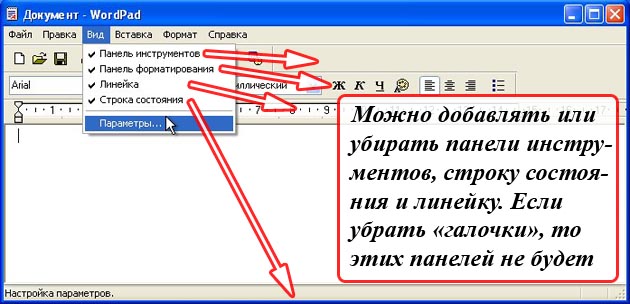
보시다시피 메뉴는 거의 동일합니다. 아이콘이 있는 도구 모음을 추가하거나 제거하는 "보기" 메뉴 항목이 추가되었습니다. 또한 이러한 패널은 마우스 왼쪽 버튼으로 드롭다운 메뉴에서 해당 항목을 클릭하여 제거하거나 추가할 수 있습니다.
이 편집기의 작동 원리는 메모장과 동일합니다. 하지만 기능은 조금 더 풍부해졌습니다.
여기에서 "편집 및 서식 지정" 단원의 내용과 유사한 문서를 이미 만들 수 있습니다.
흥미로운 점. 날짜와 시간을 삽입할 수 있는 F5 단축키는 없습니다. 하지만 이제는 텍스트에서 날짜와 시간을 보고 싶은 형식을 선택할 수 있습니다.
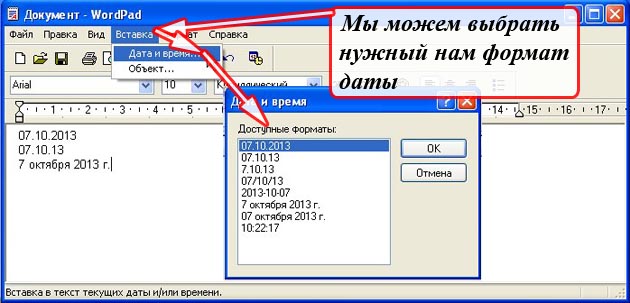
Windows 7에 포함된 워드패드(버전 6.1)

새롭게 디자인된 인터페이스에서 개발자(프로그래머 및 디자이너)는 모든 요소를 사용자에게 더욱 간결하고 편리하게 배열하려고 노력했습니다. 성공 여부는 스스로 결정하십시오.
예를 들어 저는 적응하기가 어려웠어요. 20년 동안 저는 고전적인 인터페이스에 익숙해졌습니다. 하지만 갈 곳이 없습니다. 마스터해야합니다. 그리고 WordPad를 사용하면 모든 것이 다소 단순하다면 약 한 달 동안 Microsoft의 전문 오피스 제품군 프로그램에 "익숙해졌습니다".
하지만 반면에 몇 주 동안 작업한 결과 새로운 인터페이스에서 많은 장점과 편리함을 발견했습니다.
이 버전의 워드패드에 대해 더 말할 수 있는 것은 무엇입니까?

기존의 "파일" 메뉴 항목은 아이콘으로 대체되었으며, 클릭하면 파일 작업을 위한 표준 하위 메뉴가 열립니다. 여기에서 프로그램 제조업체 및 버전에 대한 정보를 볼 수 있습니다.
메뉴 항목을 실행하는 데 해당하는 단축키가 있는지 확인하려면 이 메뉴 항목 위에 마우스 포인터를 올려야 합니다. 이 예에서는 "저장" 텍스트 위에 마우스를 올려 놓았습니다. 해당 단축키에 대한 힌트를 얻었습니다 "Ctrl+S".
또 다른 중요한 포인트!
기본워드패드는 파일을 다음 형식으로 저장합니다. RTF(.rtf), 동일한 Microsoft 회사의 Word 텍스트 편집기에서 열고 편집할 수 있습니다. 하지만 더 이상 메모장에서 열고 편집할 수 없습니다.

하지만 파일 내용을 저장할 수 있는 다른 형식에 주목하고 싶습니다. 이것 열려 있는사무실 문서 형식 - OpenDocument 형식, ODF(공개 문서 형식). 열려은 무슨 뜻인가요?
약간의 역사
내가 말했듯이 컴퓨터가 등장하자마자 텍스트 편집 프로그램이 즉시 등장했습니다.
소프트웨어 제조업체는 워드 프로세서를 만들고 문서를 저장하고 저장할 수 있는 형식을 고안하기 시작했습니다.
이 편집자들은 다양한 가격, 기능 등을 가지고 시장에 진출했습니다.
각 개발 회사는 경쟁사의 눈에 띄지 않도록 해당 형식의 사양에 대한 비밀을 질투했습니다. 시장은 시장이다.
가장 흥미로운 점은 한 편집기에서 작성된 문서를 다른 편집기에서 열 수 없다는 것입니다. 사양은 공개적으로 공개되지 않고 비밀로 유지되었기 때문에 닫은.
시간이 흘렀습니다. 문제가 시작될 때까지 편집기와 형식이 배가되었습니다.
당신이 대기업에 근무한다고 가정해보자. 귀하의 회사는 직원들을 위해 전문적인 워드 프로세서를 구입했습니다.
시간이 지남에 따라. 수백만 개의 문서가 생성되었습니다. 그리고 갑자기 프로그램을 구매한 회사가 파산했습니다. 모두. 구매한 프로그램은 더 이상 지원되지 않습니다.
시간이 더 지나갑니다. 컴퓨터가 발전하고 새로운 운영 체제가 만들어지고 있습니다. 그리고 좋은 순간에 프로그램이 갑자기 새 운영 체제의 새 컴퓨터에 설치되지 않습니다.
그리고 새로운 편집자들은 회사가 문서를 제작한 형식을 지원하지 않습니다. 물론 상황은 교착상태가 아니다. 하지만 문서를 새로운 형식으로 번역하는 데 얼마나 많은 시간과 노력, 돈이 필요합니까?
문서를 번역하는 형식이 구입한 새 편집기와 함께 1~2년 안에 지원이 중단되면 어떻게 됩니까?
그리고 뭐, 그래서 서클에서?
세계 공동체는 이 악몽을 직시했거나 오히려 직접 경험해 본 결과, 이 상황을 바로잡아야 한다는 결론에 도달했습니다. 그리고 가능한 한 빨리.
수년간의 노력의 결과로 산업계가 개발한 표준이 되었습니다. 오아시스 .
그런 다음 텍스트 편집기를 포함한 모든 소프트웨어 제조업체는 문서를 공개 형식으로 저장하는 기능을 프로그램에 포함하도록 권장되었습니다.
따라서 워드패드 편집기의 개방형 형식 지원은 Windows 7 운영 체제 출시와 함께 나타났으며 Microsoft Office 2007 오피스 제품군부터 Office 프로그램에도 나타났습니다.
따라서 파일이 공개 형식으로 저장되면 앞으로는 어떤 편집기에서든 열 수 있습니다.
전문 텍스트 편집자
전문 텍스트 편집기는 일반적으로 특수 오피스 패키지에 포함되어 있습니다. 이 패키지에는 프로덕션에 필요한 프로그램 세트가 포함되어 있습니다.
이러한 패키지의 프로그램 도구 범위는 엄청납니다. 기능과 편의 시설은 정말 인상적입니다.
Word(Word - 텍스트 편집기), Excel(Excel - 스프레드시트), Access(액세스 - 데이터베이스), Outlook(Outlook은 "클라이언트 및 웹 인터페이스" 단원에서 이미 설명한 이메일 클라이언트) 등
모든 애플리케이션을 간략하게 살펴보겠습니다. 단, 이 강의의 범위는 아닙니다.
소프트웨어 패키지(애플리케이션) 마이크로 소프트 오피스~이다 유급의. 이제 인터넷 가격을 구체적으로 살펴 보았습니다.
예를 들어, 한 대의 컴퓨터에 설치하기 위한 Microsoft "Office Professional 2013"의 최신 오피스 제품군의 가격은 19,559 루블입니다(가격을 보니 츄잉껌이 입에서 떨어졌습니다).
이 기사에서는 이 패키지의 단 하나의 프로그램, 즉 텍스트 편집기에 대해서만 언급하고 싶습니다. 마이크로소프트사무실 단어.
워드패드의 경우와 마찬가지로 Microsoft Office 2007부터 이 패키지의 프로그램 인터페이스가 변경되었습니다.
Microsoft Office 2003의 Word에 여전히 이전 표준 인터페이스가 있는 경우

그런 다음 Microsoft Office 2007 패키지의 Word에서는 이미 업데이트되었습니다.
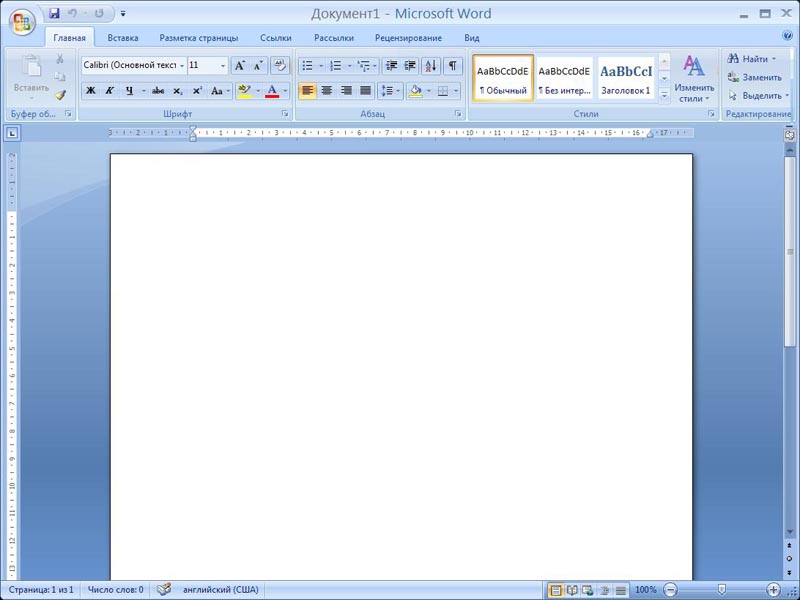
그건 그렇고, 우리 역사 여행의 전형적인 예입니다. "Office Professional 2013"은 Windows 7 및 Windows 8 운영 체제에서만 작동하지만 Windows XP 및 Windows Vista 운영 체제에서는 패키지의 프로그램을 더 이상 설치할 수 없습니다. 소위, 비호환성.
또한 Windows XP에 "이상적"인 Microsoft Office 2003 제품군의 응용 프로그램에 대한 지원이 종료됩니다.
하지만 그게 전부는 아닙니다.
기본적으로 Microsoft Office 2003 패키지의 Word는 파일을 DOC(.doc) 형식으로 저장하고 Microsoft Office 2007 패키지의 Word는 부분적으로 서로 호환되지 않는 DOCX(.docx) 형식으로 저장합니다.
그리고 이 문제는 해결될 수 있지만 여전히 나쁜 추세가 추적될 수 있습니다.
그러나 모든 것이 그렇게 나쁘고 슬픈 것은 아닙니다. 그리고 컴퓨터에 손상되거나 도난당한 Microsoft Office를 설치할 필요가 전혀 없습니다.
유료 사무용 소프트웨어 패키지의 대안은 다음과 같습니다. 무료 (무료)사무실 패키지 오픈오피스.org(오픈 오피스 조직) 및 리브레 오피스(레이브레 사무실).
기능면에서 무료 오피스 제품군은 Microsoft Office 패키지보다 거의 열등하지 않습니다.
OpenOffice.org와 LibreOffice의 애플리케이션 인터페이스는 거의 동일합니다.
기본패키지의 프로그램은 파일을 직접 저장합니다. 개방형 형식.
텍스트 편집기 인터페이스 작가(레이트):
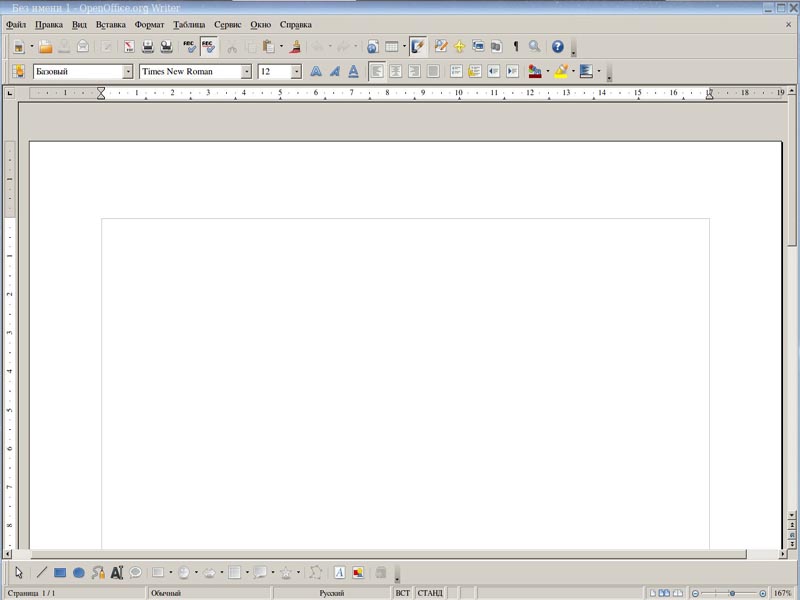
그림에서 볼 수 있듯이 프로그램 인터페이스는 Microsoft의 업데이트된 인터페이스와 달리 고전적인 모양에 더 가깝습니다.
이미 말했듯이, 이 패키지의 프로그램에는 꽤 많은 도구가 있습니다. 다음은 Microsoft Office 2003의 Word 편집기에 대한 예입니다.

사용 가능한 모든 도구의 목적을 배우는 것이 가능합니까? 모르겠습니다. 나는 그것을 시도조차하지 않았습니다. 기본적으로 활성화되어 있는 "표준"과 "서식"이라는 두 가지 도구 모음만으로도 작업하기에 충분했습니다.
저는 실제로 이 패널에 있는 편집 도구의 목적을 연구했습니다. 무작위로, 키를 사용하여 프로그램에 대한 도움말을 호출하는 경우 F1. 글쎄요, 인터넷에서 수업을 부분적으로 봤는데 다행히 지금은 "흙과 같습니다".
Windows용 텍스트 편집기는 여러 유형으로 제공됩니다. 그 중 가장 간단한 것은 시스템 재설치 중에 컴퓨터에 기본적으로 설치되는 메모장입니다. 코드 작성 및 편집, 빠른 메모 등에 적합합니다. 빠르게 시작되고 운전하는 데 약간의 시간이 걸리며 종소리와 휘파람 소리가 없습니다. 대규모 및 심층적인 텍스트 편집에는 적합하지 않습니다. 텍스트 편집기 유형은 편집 기능이 서로 다릅니다. 예를 들어 메모장은 때때로 프로그래머가 사용합니다. 더 나은 편집자가 없다면. 코드를 수정하지 않으므로 오류를 강조 표시하고 원래 형식으로 볼 수 있습니다.
메모장 편집기는 모든 편집기 중에서 가장 미니멀하며 텍스트 문서를 . 문자
이 기사에서 고려할 텍스트 편집기 목록은 다음과 같습니다.
- 메모장++
- 알켈패드
- 숭고한 텍스트.
이러한 텍스트 편집기는 사용자와 프로그래머 모두에게 가장 좋고 편리한 것으로 간주됩니다. 각각을 더 자세히 살펴보겠습니다.
Notepad++: 100개 이상의 형식과 학습 용이성
이 분야에서 일하는 대다수의 사용자에 따르면 이것은 프로그래머를 위한 최고의 텍스트 편집기입니다. 여기가 텍스트 편집기에 대한 검토를 시작하는 곳입니다.
편집자 팁: 시스템 설치 후 즉시 설치하는 것이 좋습니다. 가장 큰 장점은 50개 이상의 지원 형식입니다. 현재 작업 중인 소스 코드를 강조 표시하기 때문에 프로그래머에게 가장 편리한 도구 중 하나로 간주됩니다. PHP에서 스크립트를 편집할 때 필요한 줄을 빠르게 찾을 수 있으므로 필요한 모든 변경 작업을 수행할 수 있습니다.
즉, 일반적인 MS Word와 유사하여 배우기가 쉽습니다.
Notepad++는 프로그래머에게만 유용한 것이 아닙니다. 도움을 받으면 인코딩이 손실되어 열 수 없는 파일을 열거나 열 때 이해할 수 없는 문자 집합을 표시할 수 있습니다. 편집기에서 인코딩 섹션을 선택한 후 ANSI를 UTF 8로 또는 그 반대로 변환합니다. 이렇게 하면 문제가 해결됩니다.
프로그램 창과 인코딩 섹션은 다음과 같습니다.
비디오 보기
사육
많은 기능을 갖춘 또 다른 편집기입니다. 여기에서는 이전 버전과 달리 백라이트가 잘 구현되지 않았습니다.
따라서 PHP 형식의 파일을 열 계획이 없다면 필요한 모든 작업을 수행하는 데 매우 적합합니다.이 프로그램에는 동일한 강조 표시, 인코딩 오류가 있는 파일 열기, 단어 및 표현 검색 및 바꾸기, 문서의 날짜 및 시간 설정 등 필요한 모든 기능이 있습니다. 이 프로그램은 저전력 기계에서 작업하는 사람들뿐만 아니라 일반적인 메모장의 기능을 확장하고 개선하려는 사람들에게도 유용할 것입니다.
인터페이스는 다음과 같습니다오랫동안 편집기를 사용해 온 사람들에게 심각한 단점은 두 개 이상의 탭으로 작업할 수 없다는 것입니다. 즉, 서로 다른 두 개의 텍스트나 문서로 작업할 수 없습니다.
알켈패드
그 특징은 추가 플러그인을 설치하여 텍스트 편집기 도구를 쉽게 변경할 수 있다는 것입니다. 즉, 본래의 기능을 대폭 확장할 수 있다.
다른 무료 텍스트 편집기에는 이 기능이 없으므로 변경 기능이 없는 다소 경직된 시스템이 됩니다.아마도 이 프로그램의 인기 비결 중 하나는 다양한 프로그램의 작업을 표시할 수 있는 능력일 것입니다. 위 스크린샷에는 프로그램에 내장된 Total Commander가 있습니다. 다른 컴퓨터용 텍스트 편집기에는 이 기능이 없습니다.
이 기능에는 코드 강조 표시, 다양한 탭 작업 기능, 문서의 텍스트 조각 교체 및 검색 등이 포함됩니다.
중요한 단점은 AlkelPad가 다른 텍스트 프로그램과 같은 인코딩을 지원하지 않는다는 것입니다. 이 기능은 초기에 사용할 수 있음에도 불구하고 유사한 소프트웨어와 달리 사용하기가 매우 불편합니다.
숭고한 텍스트
최고의 텍스트 편집기를 자세히 설명하면서 이에 대해서도 언급하겠습니다. PHP나 Python을 사용하는 사람들에게 적합합니다. 최신 텍스트 편집기는 사용자에게 어두운 글자로 밝은 배경을 제공하지만 Sublime Text는 다른 경로를 따릅니다.
핵심 요소가 명확하게 강조되는 어두운 색상과 어두운 배경을 선호하는 사람들에게 어필할 것입니다.오른쪽에는 작업 중인 문서의 어느 부분으로든 이동할 수 있는 영역이 있습니다. 이는 편집자와 문서 내에서 최대한 효율적으로 지속적으로 탐색해야 하는 사람들에게 유용합니다. 이것은 가장 단순한 텍스트 편집기와는 거리가 멀기 때문에 인코딩, 조각 교체, 문서 검색 및 여러 탭 동시 작업을 지원합니다.
이 기사에서는 가장 인기 있고 사용하기 쉬운 텍스트 편집기를 살펴보았습니다. 친숙한 메모장은 과거의 일이 되어가고 있으며 고급 기능을 포함하고 코드 작성에 적합한 향상된 옵션이 제공되고 있습니다. 사용자의 경우 둘 사이에 큰 차이가 없으므로 대부분의 경우 MS OFFICE 패키지의 메모장과 프로그램을 계속 사용할 수 있습니다. 이것은 고급 사용자에게도 충분합니다. 코드 강조 기능이 있는 편집기는 주로 프로그래머에게 필요하기 때문입니다.
텍스트 에디터텍스트 작업을 하시는 분들에게 꼭 필요한 프로그램입니다. 이러한 프로그램의 작업은 다음과 같습니다: 텍스트 파일을 생성하고 수정합니다.
텍스트 편집기에는 코드 편집기와 워드 프로세서의 두 가지 유형이 있습니다.
코드 편집기란 무엇입니까?
프로그램의 소스 코드를 작성하도록 설계된 코드 편집기에 대해 이야기한다면. 확장된 기능을 제공하고 코드 작업 시 추가 옵션을 제공합니다. 이 편집자 그룹의 기능에는 주요 기능이 포함됩니다.
코드 편집기 기능:
- 구문 강조;
- 유연성;
- 자동 들여쓰기;
- 향상된 내비게이션 시스템.
구문 강조
이 기능은 각 코드 요소를 고유한 색상으로 강조 표시합니다. 예를 들어, 그녀는 코드의 키워드를 녹색으로 강조 표시합니다. 따옴표 안의 텍스트를 다른 색상으로 강조 표시하고, 프로그래머가 실수한 경우 빨간색으로 강조 표시합니다.
유연성
이 기능을 사용하면 동일한 편집기에서 다른 프로그래밍 언어로 작성할 수 있습니다. 편집기는 파일 확장자를 기반으로 프로그래밍 언어를 자동으로 인식합니다. 즉, FAIL.CC라는 파일을 실행했다면 이는 C++로 작성하고 있다는 의미입니다. dfk.html이라는 파일로 작업을 시작했다면 이는 편집자가 자신의 규칙을 HTML 언어로 변경해야 함을 의미합니다. 한마디로 그것은 당신에게 적응합니다.
자동 들여쓰기
이 기능은 자동 들여쓰기를 위해 설계되었습니다. 즉, 편집자 자신이 추가해야 할 공백 수를 계산합니다. 이렇게 하면 작업이 훨씬 쉬워집니다.
향상된 내비게이션 시스템
오류가 발생한 코드 요소로 쉽게 이동할 수 있습니다. 예를 들어, 체커는 304행에서 오류를 발견하고, 단순히 행 번호를 입력하고 그곳으로 이동하면 됩니다. 특히 대규모 코드를 작성할 때 매우 중요한 기능입니다.
워드 프로세서
워드 프로세서. 다양한 유형의 텍스트 문서를 생성하고 편집할 수 있도록 설계되었습니다. 편지든 정식 계약이든 말이죠. 그 중 가장 일반적인 것은 Microsoft Word입니다.
에게 워드프로세서의 특징다음과 같은 가능성이 있습니다:
- 테이블 생성;
- 맞춤법 검사;
- 텍스트에 그림을 사용하는 능력;
- 다양한 글꼴 선택;
- 목록 작성;
- 그리고 다른 많은 가능성.
요약하자면, 각 프로그램에는 고유한 목적이 있다고 말할 수 있습니다. 그리고 할당된 작업을 수행하는 특정 기능 세트.
다음 내용을 읽어보는 것이 도움이 될 수 있습니다.
- 클라우드 서비스 - 그게 무엇인가요?;
- 무료 대체 텍스트 편집기 검토 텍스트 편집기 프로그램 이름;
- 관세 제안 "통화 중";
- 표준 매개변수 및 사용 기간 및 문제점;
- 주류 시장 규제를 위한 연방 서비스;
- CS:GO에서 피해를 표시하는 방법 cs go 콘솔에는 피해가 표시되지 않습니다.;
- 도면에 대한 사양 준비;
- 도면 및 사양서 작성;